Hello,
Cette semaine je souhaiterais faire un bilan d’un mois de pratique du logiciel Blender. Peut-être que vous lisez ces lignes parce qu’on s’est croisé sur twitter, et c’est tant mieux, parce que ce réseau est une super opportunité pour découvrir de nombreu•ses•x artistes, mais aussi géomaticien•nes. J’ai posté quelques réalisations et les retours ont été positifs, sachez que c’est très gratifiant. Parmi les retours positifs, il y a eu quelques demandes – au nombre de deux, et c’est suffisant pour formaliser un billet de blog – afin d’avoir des ressources sur Blender. Deux possibilités pour répondre à cette demande : 1) écrire un tutoriel, 2) écrire un court bilan de ma prospection autour de Blender ce dernier mois. Pour la première option, e suis très motivé pour concevoir un tutoriel Blender et j’ai une idée précise de ce que je souhaiterais faire, mais il faut que je dégage du temps perso pour cela, ça viendra ! Pour ce qui est de la deuxième, c’est ce que vous allez lire ci-dessous, sous la forme d’un bilan de ma pratique.
Le matériel
Si je peux rédiger ce retour sur pratique, c’est bien parce que je bénéficie d’un prêt de matériel informatique dans le cadre de mon contrat de post-doc, avec une formidable équipe ;) au sein du laboratoire PACTE à Grenoble. L’été dernier j’écrivais un billet de blog sur la fabrication d’un ombrage avec Blender, et le résultat ne ressemblait pas aux résultats que je peux obtenir à présent, tout simplement parce que j’utilisais Blender avec un macbook pro de 2011, un peu boosté en RAM, mais ça ne suffit pas. Toute manipulation sur le logiciel prenait du temps, et les rendus étaient très longs. Il est très difficile de se former avec du matériel inadapté, et Blender nécessite une bonne carte graphique, ainsi qu’une bonne RAM.
Actuellement, l’ordinateur avec lequel je travaille est un macbook pro M1 de 2020, 16Go de RAM. Les M1 ont de meilleures performances graphiques que les ordis développés habituellement par apple, mais elles ne sont pas aussi bonnes que celles de cartes graphiques dédiées. Passer de mon bon macbook au M1, m’a vraiment permis d’utiliser le logiciel sans contrainte pour les traitements de base, et ainsi d’y passer plus de temps pour me former.
Les débuts : confection d’ombrages
J’ai repris en main le logiciel aux vacances de Noël, avec un tutoriel que j’avais déja réalisé pour le Massif des Bauges, et que j’ai souhaité appliquer à la métropole de Grenoble : la confection d’un ombrage, grand classique de cartographe.
Le premier tutoriel que je recommanderais, qui est très complet et entièrement écrit – chose remarquable d’ailleurs, car il y a de nombreux tutoriels vidéos sur blender, mais très peu de tutoriels rédigés –, est celui de Daniel P. Huffman : ici. Ce tutoriel passe par la préparation essentielle du MNT, par la gestion du material et du displacement dans Blender, par la prise en main générale du logiciel, mais également par la gestion de la lumière et de la caméra. Mon conseil est de faire et refaire ce tutoriel, de jouer avec tous les paramètres, de se tromper et de se tromper plein de fois. C’est une excellente entrée en matière avec Blender.
Nota : il y a quelques jours, Daniel P. Huffman a rédigé un article dans son blog, Towards less blender-y reliefs dans lequel il exprime son avis sur un style Blender commun qui émergerait actuellement avec je cite, des “ombres dramatiques”. Il explique que ce style n’est pas propre à Blender, mais plutôt à une pratique autour du logiciel. En sus, son propos se dirige aussi vers la notion de généralisation en cartographie, qui serait un peu délaissée par la pratique Blender actuelle et la représentation exhaustive des détails du MNT (selon que l’on utilise un MNT ± précis). C’est une réflexion qui mérite que l’on s’y attarde un peu, et je vous invite à lire son commentaire. De mon côté j’apprécie le rendu dramatique qui assombrit les vallées encaissées, car j’ai souvent été surpris dans mes excursions (et je le suis toujours), du décalage entre ma lecture de la carte topographique et ma perception du relief une fois sur le terrain.
Ci-dessous deux ombrages réalisés dès le début de mes vacances Blender, l’un pour Grenoble, l’autre pour le bocage virois (dans le Calvados).
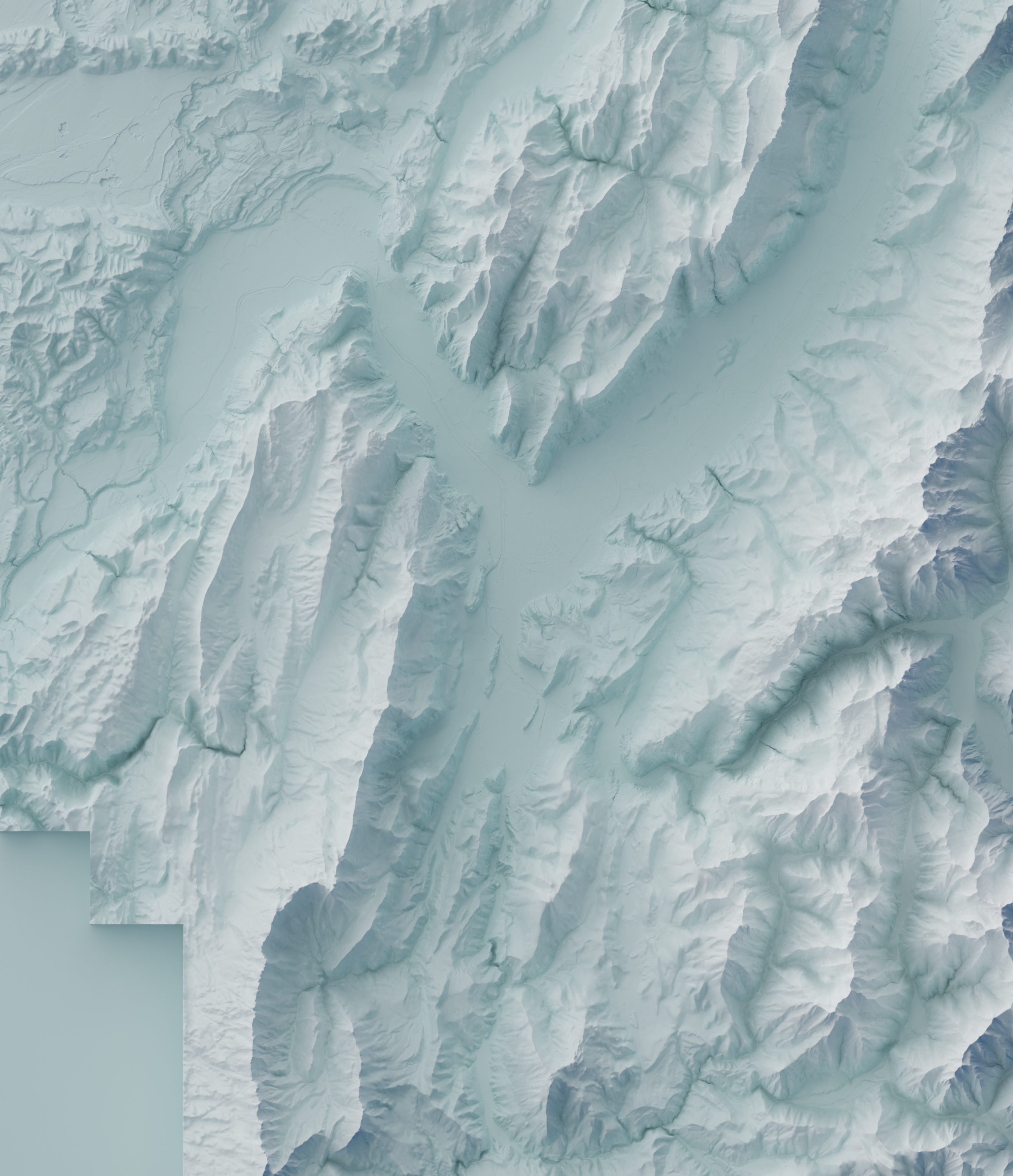
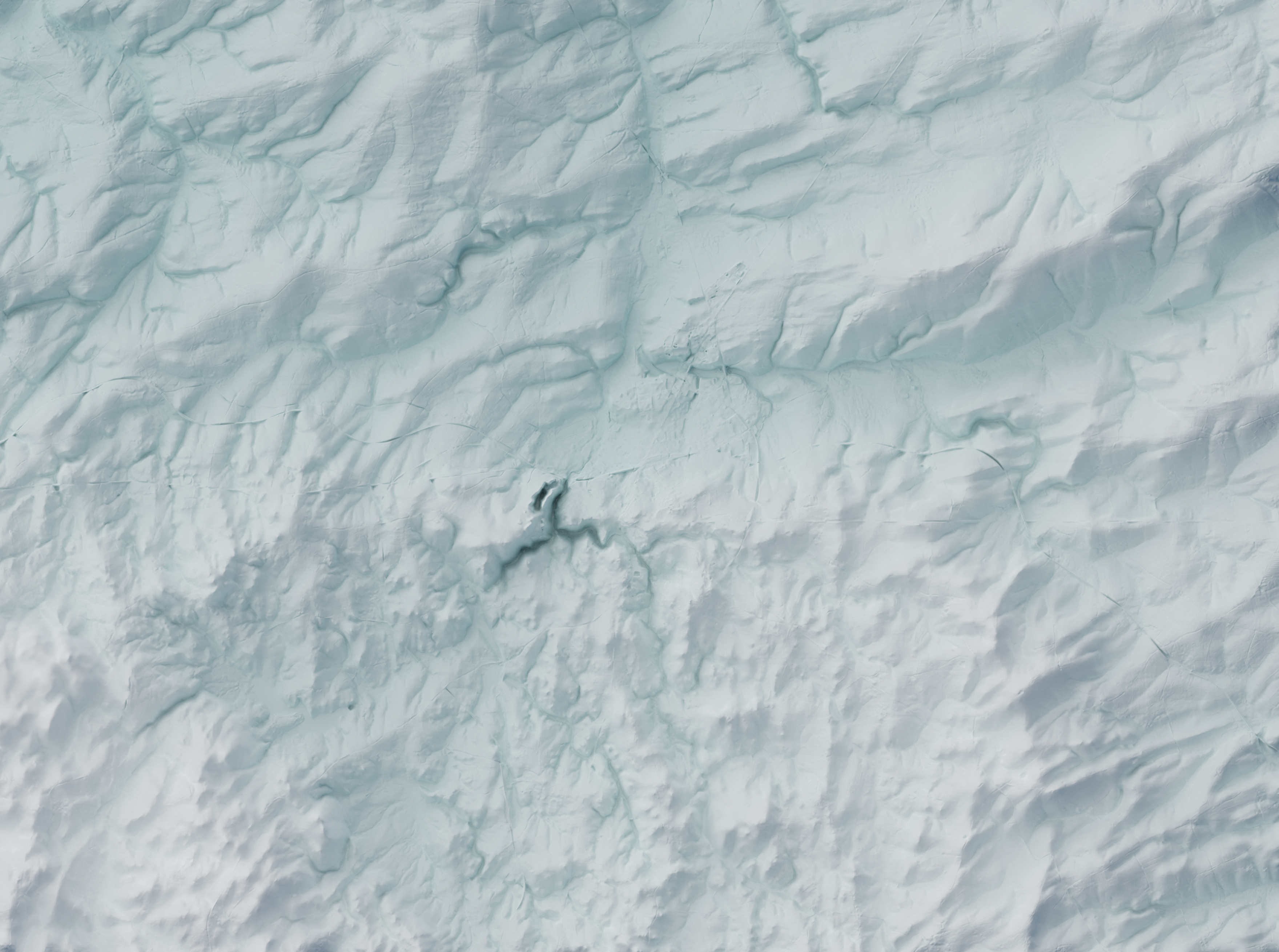
Ce que j’apprécie dans ces ombrages exagérés (ombrages auxquels j’ai rajouté un gradient de couleurs – Color Ramp dans Blender–), c’est à quel point ils donnent à voir les détails du terrain (grace aussi aux données précises de l’IGN, MNT 5m). Pour le bocage virois par exemple, là où j’étais pour les vacances, il a été possible de reconnaitre les infrastructures de transport (routes, ponts, voies ferrées), l’hydrographie et ses aménagements (barrages et lacs associés), mais aussi carrières. On retrouve alors, avec un ombrage, les éléments que l’on apprécie chercher lorsque l’on parcourt une carte topographique. Ceci dit, il est peut-être possible d’obtenir ce rendu avec un logiciel de cartographie et les algos de simulation de terrain, à voir !
À voir également sur les ombrages :
Le blog wandering cartographer.
Manipulation des lumières et de la caméra (entre autres outils bien pratiques)
Je vais aborder maintenant un élément important de Blender, qui peut paraitre accessoire au départ mais en fait c’est ce qui je pense, fera le sel de vos geovisualisations : la gestion de la lumière et de la caméra. Ces deux éléments sont déjà abordés bien sur autour des ombrages car la lumière et la caméra sont essentielles pour un bon ombrage.
Pour progresser sur la lumière et la caméra, je pense qu’il est important de pratiquer le logiciel et de créer des petits environnements, de petits objets, et de chercher à trouver tout un tas d’angles de vue, de perspectives et de profondeurs de champs qui amélioreront vos scènes. Le tutoriel ici est je trouve, super pour créer très vite un petit objet – une chouette – qu’il sera facile de manipuler pour jouer sur les lumières et sur la caméra. Très vite dans ce tutoriel on apprend à utiliser des fonctionnalités de Blender comme le miroir, mais on apprend également à passer en mode “Edit” pour modifier les objets que l’on manipule. Je ne dis pas que c’est indispensable pour faire de bonnes géovisualisation, mais ça permet d’appréhender rapidement Blender et ses fonctionnalités.
Ci-dessous, deux vues produites en jouant sur les caméras et sur les lumières. J’aime bien disposer des boules lumineuses dans les paysages pour éclairer des vallées ou des versants (pour le cas de Grenoble). Je vous recommande par ailleurs le site/blog Mapzilla de Craig Taylor que certain.es d’entre vous suivent peut-être sur twitter, et surtout le billet PlotMyPaws que je trouve génial et inspirant !
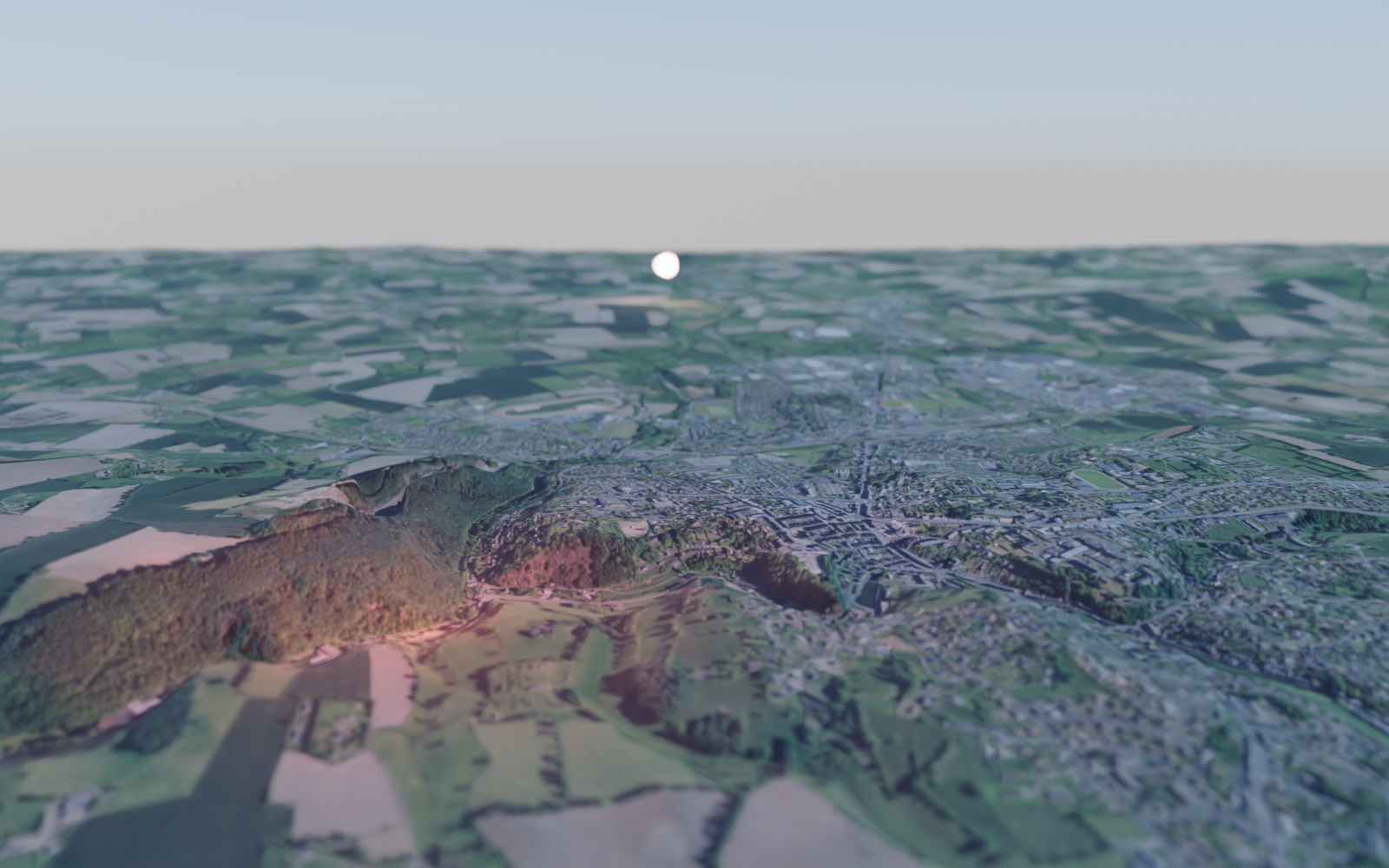
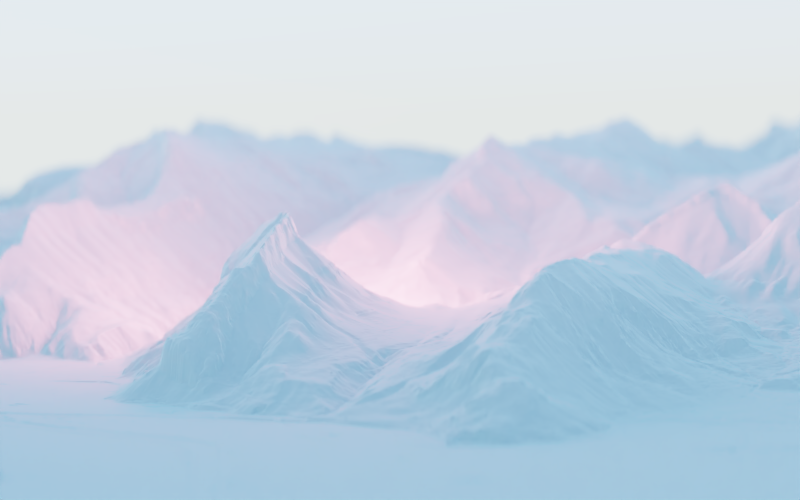
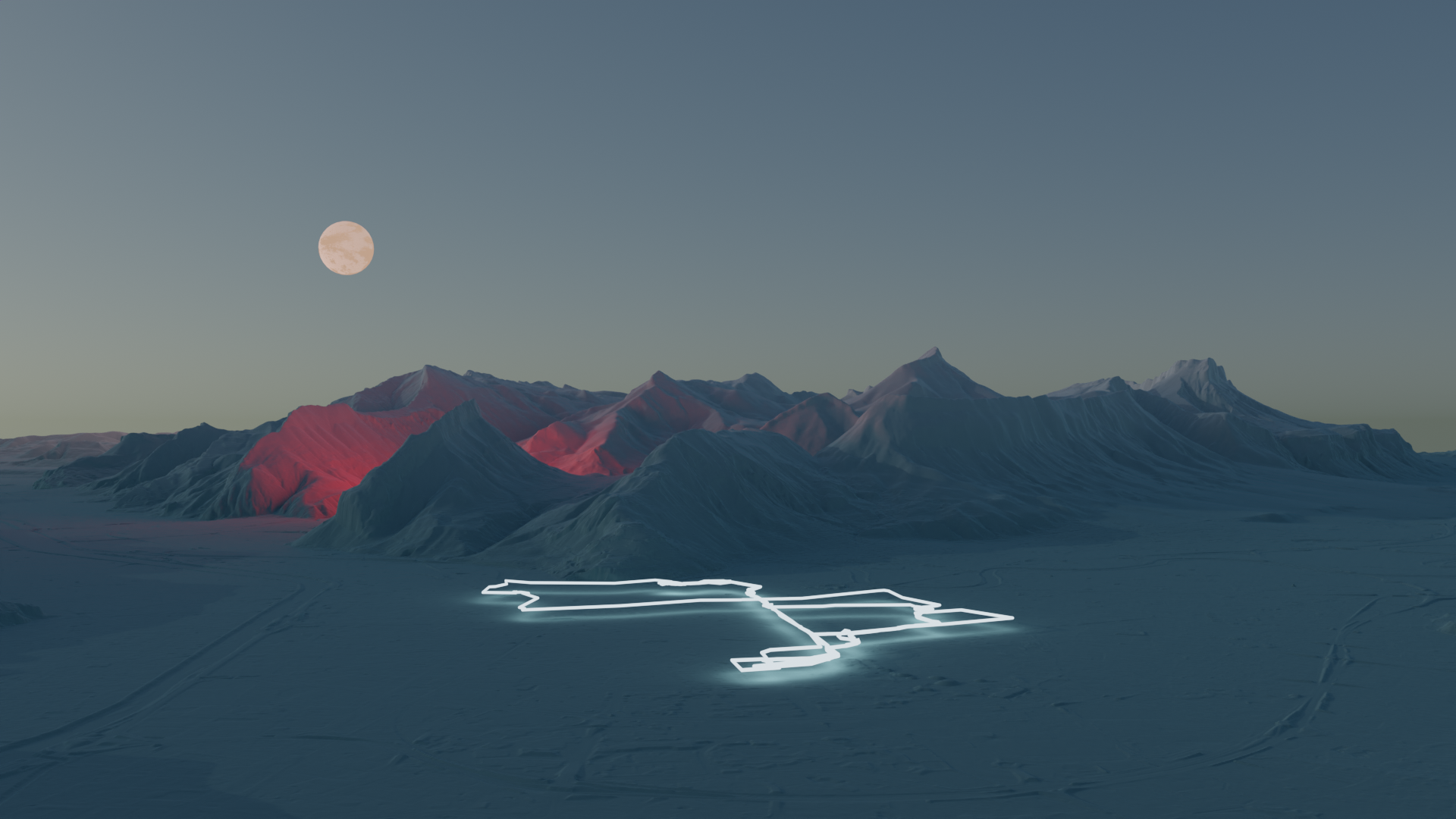
PS : pour les vues 3D, j’utilise dans Blender une fonctionnalité pour le ciel, dans World properties > Surface > Color, vous pouvez choisir en appuyant sur le bouton jaune “Sky texture”, là différentes options seront proposées et selon les paramètres vous pourrez avoir un ciel lumineux, sombre, pollué à la Blade Runner.
L’animation
Ce qui est rigolo avec Blender, c’est qu’une fois que l’on s’est familiarisé avec le logiciel, il reste encore 99% du logiciel à explorer. C’est très riche et on ne peut que se réjouir de cela, lorsqu’on a envie de maitriser toutes les étapes de la geovisualisation. Et là on arrive à une étape qui est importante il me semble : l’animation de la geovisualisation 3D. Cette étape comme je la vois est très liée à la gestion de la caméra.
La geovisualisation est un champs de la cartographie qui n’est pas simple, car les choix opérés sur les objets géographiques sont déterminants pour la compréhension d’un phénomène. Je m’explique. J’ai travaillé principalement sur les traces GPS de randonneu•se•rs en montagne, et j’ai souvent été tenté de représenter les objets géographiques que sont les déplacements et lieux fréquentés des individus, l’occupation du sol, en 3D ou en 2.5D. De telles visualisations en 3D pour des sites en montagne masquent bien souvent des versants situés près des versants visibles. Vous me direz : “Mais ce n’est pas un problème s’il ne se passe rien sur ces versants !”. Sauf que ce n’est pas parce qu’il n’y a rien que ça n’a pas d’intérêt pour la lecture d’une carte, bien au contraire. Comme je l’ai souvent entendu lors des réunions de labo au cogit (coucou mes ancien•ne•s super collègues) : l’absence fait sens. Cela a du sens de voir sur une carte qu’un versant n’est pas utilisé par les usagers contrairement aux autres versants. Cela a du sens de voir les différences de micro-reliefs entre deux versants pour éventuellement commencer à interpréter l’absence d’usagers sur l’un. Or la geovisualisation 3D non-interactive peut ôter des éléments qui seraient très utiles à la compréhension. Voilà pourquoi l’animation de la scène que vous voulez représenter peut s’avérer être une étape essentielle.
L’animation sur Blender est un gros chapitre et peut s’avérer rebutant, mais je pense néanmoins qu’il faut lui consacrer du temps, et que notre rôle de cartographe ou de géographe implique d’avoir une reflexivité sur ce que l’on montre et ce que l’on ne montre pas.
Pour ce sujet, je n’ai pas utilisé de tutoriel et je n’en ai pas à vous proposer (désolé !), mais j’ai plutôt bricolé en explorant Blender et en allant chercher des conseils sur des forums. Ce que je peux dire, c’est qu’il y a des outils dans “objects constraints” (dans le panneau de droite de Blender) qui permettent de solidariser des volumes entre eux, qui permettent à des objets de bouger en même temps qu’un autre objet etc… De mon côté, je m’en tiens pour l’instant seulement au mouvement de la caméra dans la scène. Je fixe l’objectif sur un objet de la caméra (ce qui permettra aussi d’ajuster la focale au fur et à mesure de l’animation), j’utilise un objet “curve” et la contrainte “follow path” pour que la caméra suive la ligne dessinée dans la scène. Ci-après différentes scènes réalisées :
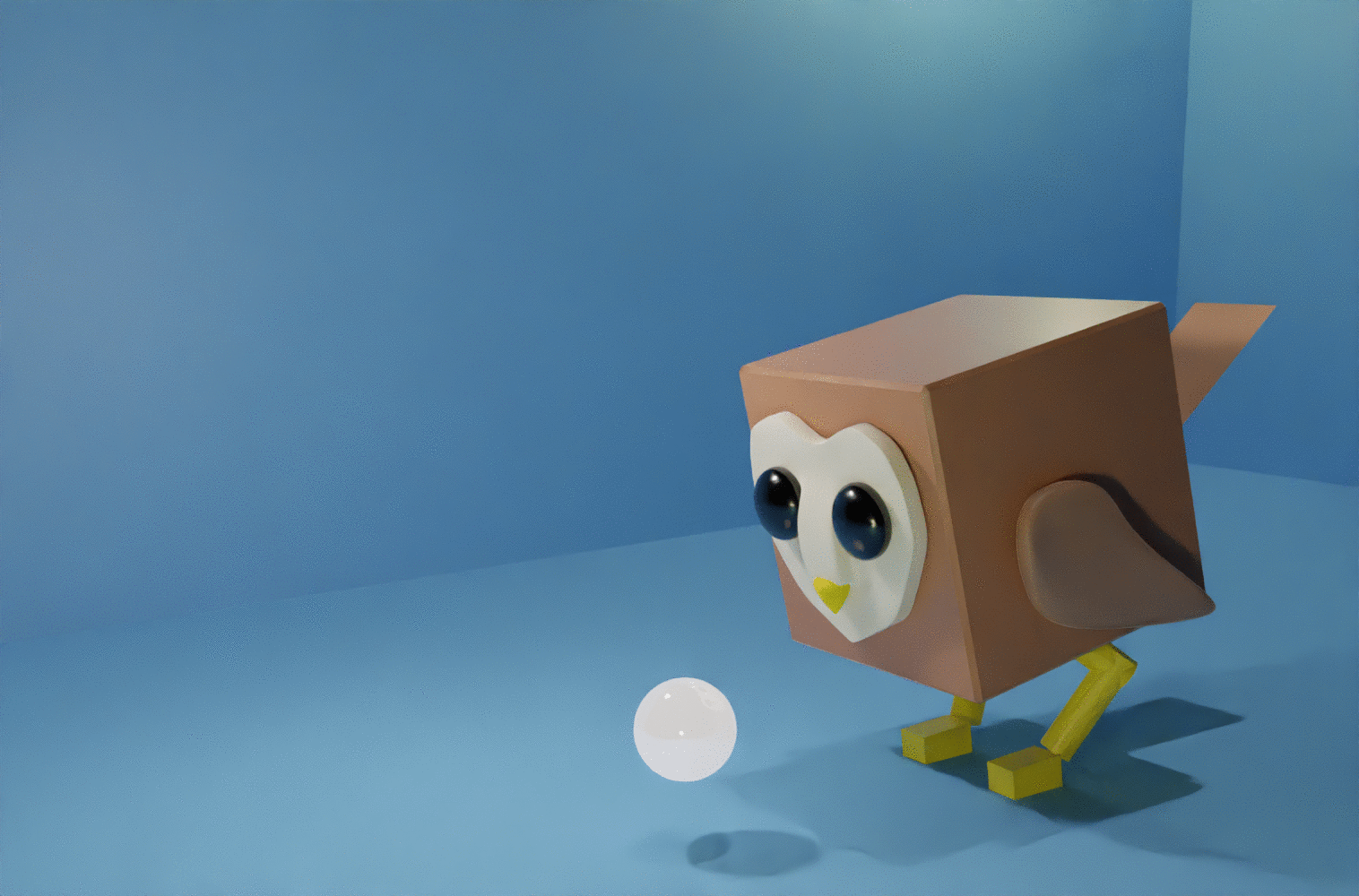
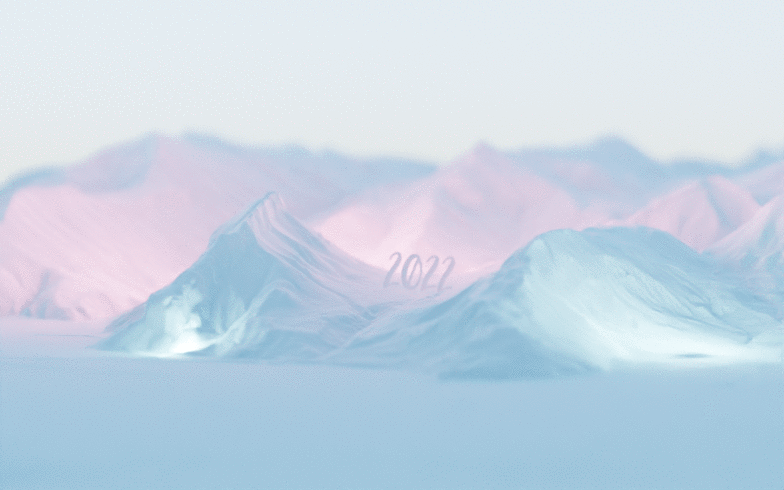
Le Blender procédural
Une de mes lubies, et vous l’aurez peut-être déjà compris, est de représenter la végétation sur les cartes de manière fun, avec un esprit BD. L’idée ici est de montrer que l’on peut générer des arbres de façon procédurale sur Blender (tuto à suivre dans quelques temps).
Il y a deux tutoriels que j’ai suivi qui explique ça très bien, du moins c’est avec ces tutoriels que j’ai pu générer des arbres de façon aléatoires dans des polygones (avec le add-on BlenderGis). Un premier tutoriel, qui serait utile à qui souhaiterait réaliser des paysages réalistes. Il est surtout très pratique pour comprendre comment fonctionnent les “geometry nodes” de Blender, et la génération d’objets sur des emprises de votre scène.
Le deuxième tutoriel, par Owen Powell qui est cartographe et produit quelques vidéos sur Blender avec des données géographiques, est bien plus orienté cartographie avec l’usage ici de données géographiques. Je suis sûr que ce deuxième tutoriel en inspirera beaucoup d’entre vous.
Pour donner un aperçu de ce qu’il est possible de faire, je reposte ci-dessous une visualisation que j’avais partagée sur twitter, avec des données IGN (mnt) et Kermap (végétation) disponible sur l’open data de la métro de Rennes.

Prochainement…
Bientôt, j’aimerais pouvoir vous écrire un long tutoriel Blender sur la fabrication d’un objet très prisé des géographes, et que j’adore, le bloc-diagramme (cf la figure suivante) ! J’ai trouvé l’inspiration en suivant le compte twitter d'Andrew Tyrell qui a un super site également, et aussi le compte twitter de Steven Kay qui fait de bonnes visualisations.
J’essaierai de mettre aussi dans ce tutoriel la réalisation de forêts en mode procédural, pour décorer le bloc-diagramme comme il faut… à suivre !
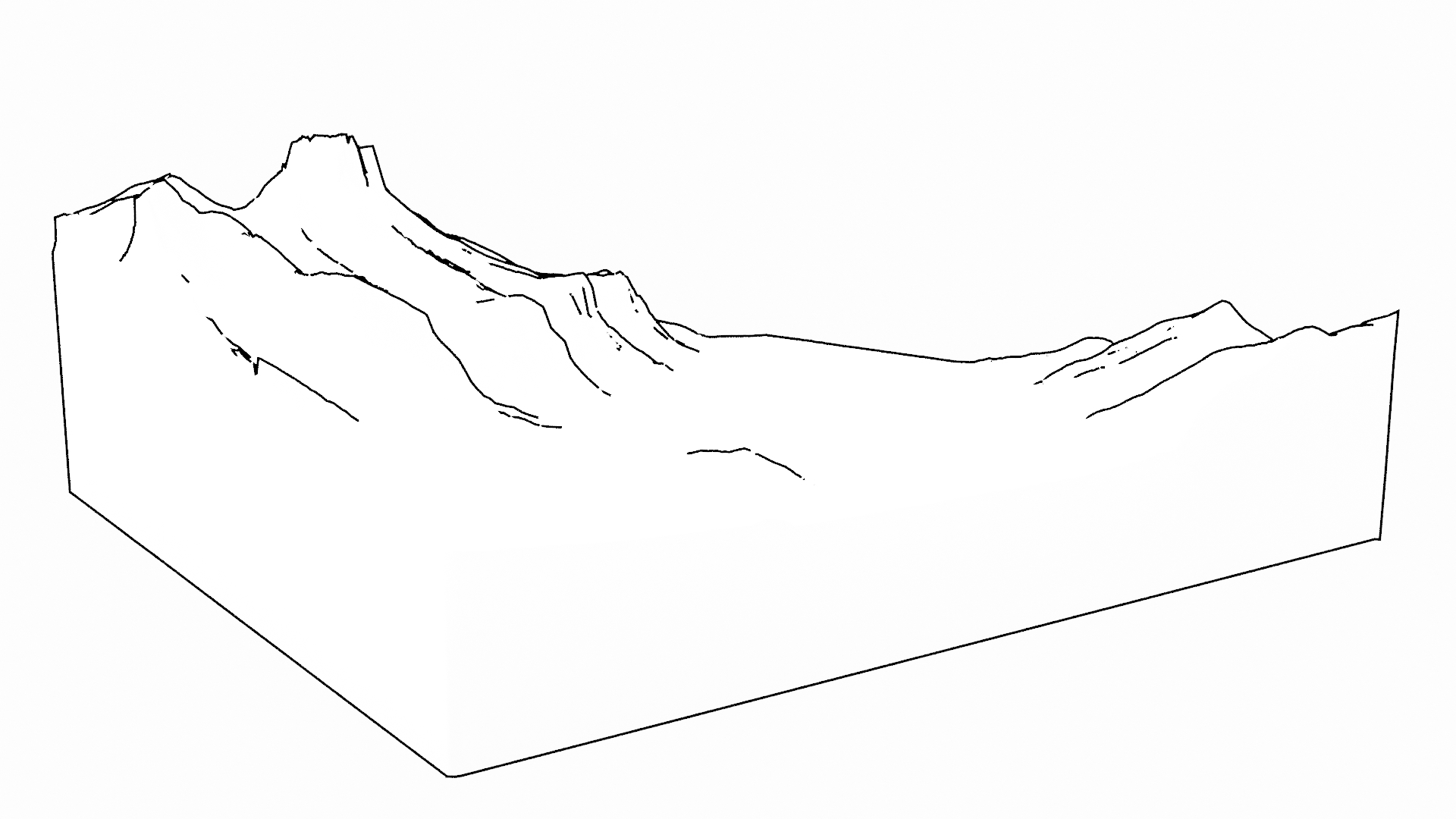
Si vous êtes encore là et que vous lisez ces mots : juste merci pour votre attention :)
Colin.